Aunque existen cientos de herramientas para editar vídeo y realizar presentaciones, Powtoon juega la baza de ser una online y hoy os enseñamos cómo la podemos usar.
Las clásicas presentaciones ya han pasado de moda. El contenido audiovisual avanza a pasos agigantados y los vídeos ya son la plataforma preferida por muchos para plasmar sus ideas.
Powtoon nos ofrece un sencillo pero potente editor de vídeo online. Con miles de imágenes y vídeos enlatados listos para personalizarlos, se postula como uno de los repositorios de contenido online más potentes.
Cómo hacer un vídeo en Powtoon y editarlo a nuestro gusto
Lo primero que tenemos que hacer tras entrar en Powtoon es registrarnos, registrarse es requisito indispensable para poder comenzar a crear un proyecto. Además, con este primer registro nos dan acceso durante 4 días a la versión Pro del servicio online.

Una vez registrados en Powtoon podemos comenzar desde cero con un proyecto en blanco o comenzar con algunas plantillas que nos ofrece el propio Powtoon. Para iniciarnos en la herramienta lo mejor es elegir esta segunda vía, de esta forma tendremos algo sobre lo que trabajar desde el primer momento.
En un primer vistazo tenemos plantillas para vídeos de marketing, infografías, presentaciones y anuncios. Aunque hay disponibles decenas, algunas son de acceso exclusivo para los diferentes planes (de los que hablaremos después) y otras para usuarios de la versión gratuita.
- Nada más empezar tenemos dos posibilidades, o un proyecto en blanco o partir de contenido que nos proporcionan desde Powtoon.
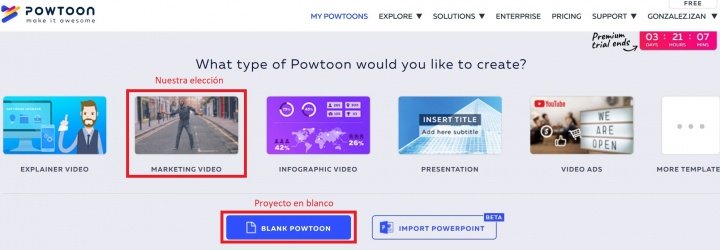
- Como comenzar de cero es complicado, para una primera toma de contacto vamos a elegir comenzar con contenido de Digital Marketing y seleccionamos el vídeo con el que comenzar a trabajar.
- Una vez seleccionado pinchamos en "Get video" para añadirlo al proyecto.
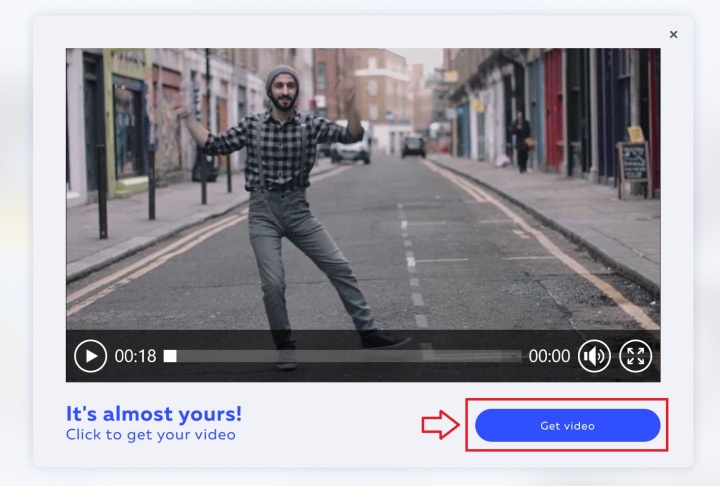
- Cuando haya cargado, tendremos un panel de edición que nos puede resultar familiar si alguna vez hemos trabajado con PowerPoint.
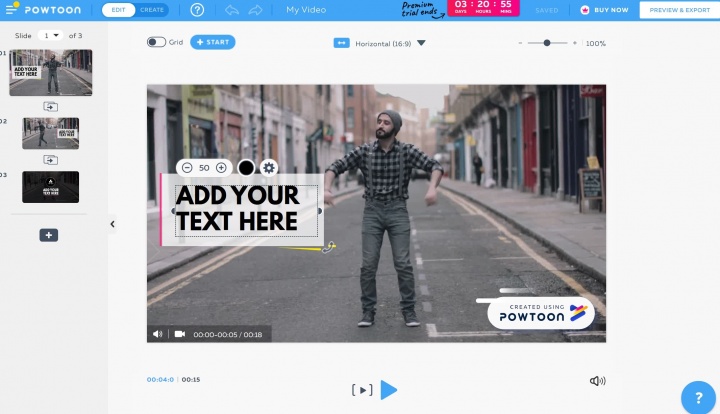
- En la parte izquierda nos lo encontramos separado en escenas. Por defecto nos viene seleccionada la primera en la que ya encontramos algunos elementos que podemos editar.
- En este caso podemos editar el texto del cuadro de la izquierda del vídeo donde pone "Add your text here", pero si un texto plano se nos queda corto podemos también añadir elementos de todo tipo a nuestra creación.

- Para ello debemos cambiar la pestaña superior de Edit a Create, es entonces cuando toda la magia de Powtoon se despliega y podemos poner, quitar, cambiar y tener el acceso total al proyecto.
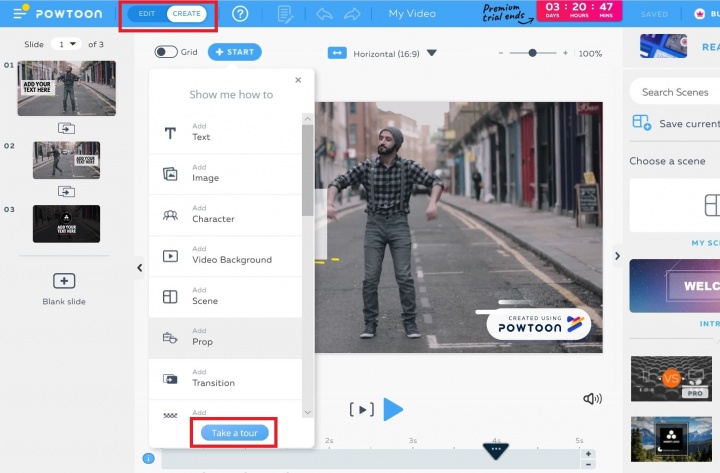
- Podemos añadir texto, una imagen, un dibujo animado, un fondo al vídeo, una escena completa, transiciones, gráficos, grabaciones de voz e incluso importar contenido desde un PowerPoint. Si nos perdemos entre tanta opción para usar podemos recibir ayuda pinchado en "Take a tour".
- Ahora solo queda usar y dejar volar la imaginación. Echándole un rato se pueden conseguir vídeos muy buenos que parecen realizados por profesionales del sector, para ir añadiendo escenas debemos pinchar en el botón "Blank slide" situado en la parte izquierda de la pantalla.
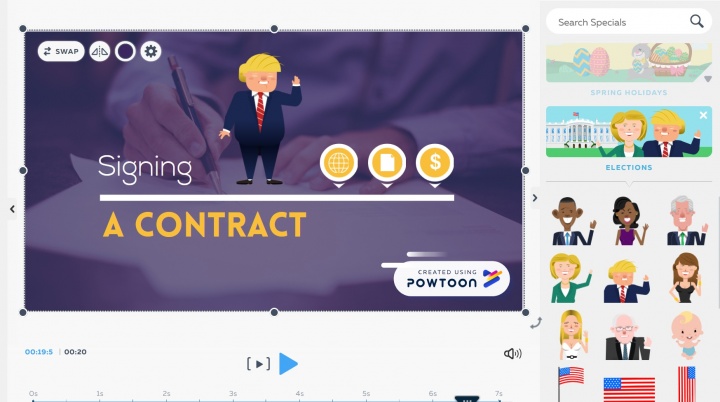
- También podemos ir encadenando vídeo tras vídeo, para ello regresamos al modo Edit (la pestaña de la parte superior izquierda) y pinchamos en el botón "+", nos dará a elegir si crear nuestra propia escena o concatenar con contenido del propio Powtoon.
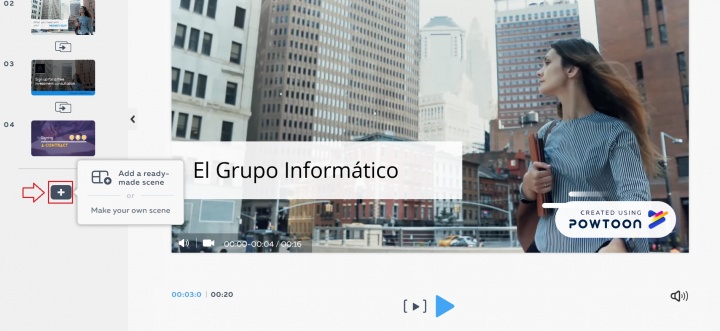
- La duración del proyecto estará únicamente limitada por el tipo de suscripción que hayamos contratado. Si nos quedamos sin ideas recomendamos pinchar en el botón "+ Start", allí encontraremos todo lo que Powtoon puede ofrecernos y seguro que sacamos algo en claro.
Exportar un proyecto realizado en Powtoon
Cuando tengamos todo atado y afinado, procedemos a descargar nuestra creación de los servidores de Powtoon. Este proceso es tan sencillo como todo lo que rodea a esta herramienta, el último paso, una vez creado y rematado el proyecto, es verlo terminado y exportarlo.
- Para ello pinchamos en el botón Preview & Export situado en la esquina superior derecha de Powtoon.
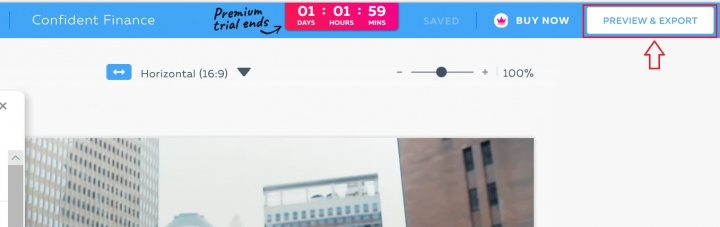
- Se abrirá entonces un reproductor y nos dará la opción de guardarlo como una presentación de diapositivas o como un vídeo.
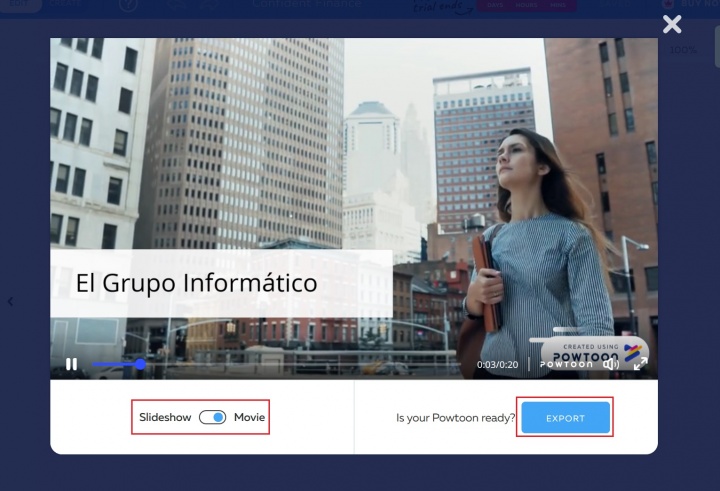
- Si elegimos exportar como una presentación podemos descargar el proyecto como un archivo .ppt tradicional, compatible con cualquier software de ofimática.
- Si por el contrario queremos descargarlo en formato vídeo tenemos varias opciones, la primera es descargarlo en PPT y será un vídeo dividido en diapositivas que puede ser muy resultón, la segunda vía es comprando un plan superior y descargarlo en formato mp4.
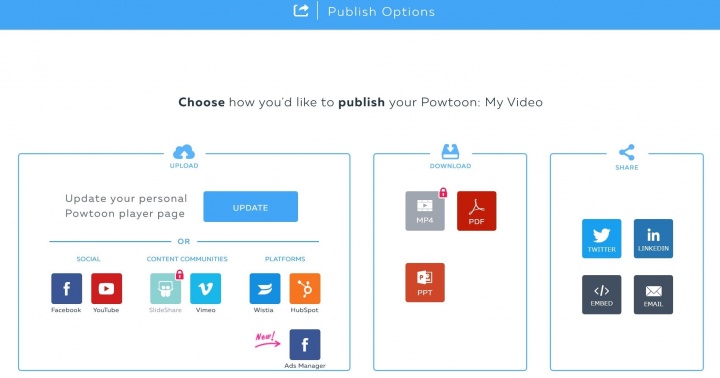
- Ponemos un nombre a nuestro proyecto en Powtoon y hacemos clic en "Next".
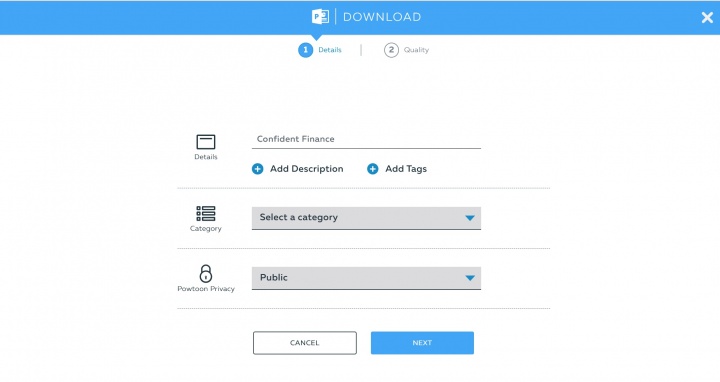
- El siguiente paso es la elección de la calidad de descarga, para FullHD tendremos que pasar al siguiente nivel de suscripción. Pinchamos en "Download Powtoon" para que la herramienta comience a hacer su trabajo.
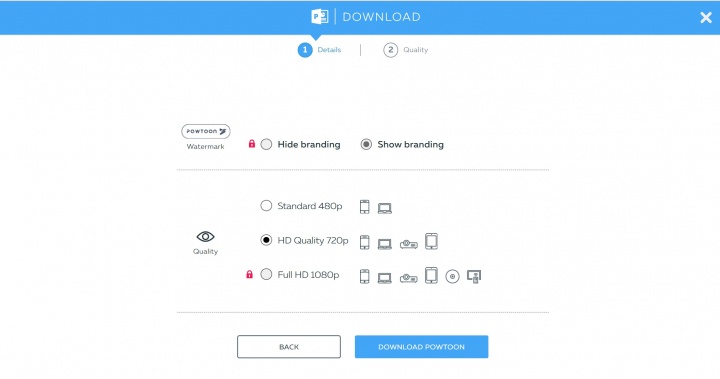
- La última página que se abre nos informará de que nuestro vídeo se está procesando en los servidores de la web y nos avisarán mediante un correo electrónico una vez esté listo.
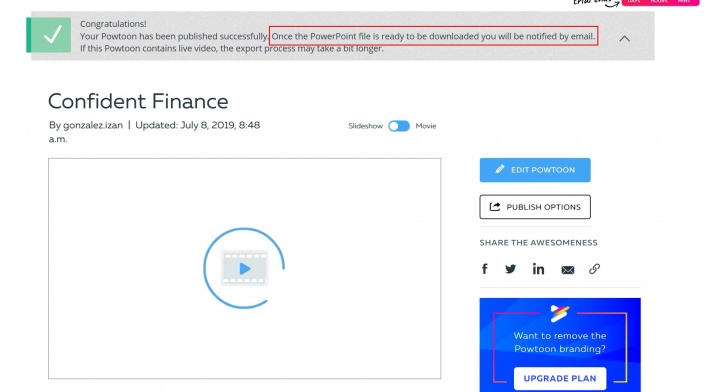
Algo que destacamos positivamente es la implementación de una línea de tiempo en la parte inferior de la página de edición de vídeos en el modo Create, muy útil si tenemos que editar un vídeo más o menos largo y así tener una idea del orden que vamos a seguir.
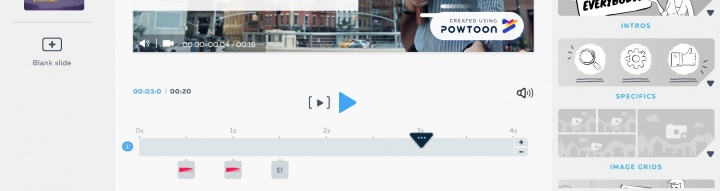
También destacan los cientos (quizá miles) de stickers animados disponibles para decorar los vídeos, desde los más sencillos emoticonos a algunos más complejos, incluso tenemos stickers temáticos muy bien logrados para usar en cualquier composición.
Los planes de pago de Powtoon
Powtoon tiene diferentes modalidades de pago en función de las necesidades y propósitos para el que lo vayas a usar, comenzamos con los planes estándar para usuarios comunes:
- Starter.
- Pro.
- Pro +.
- Agency.
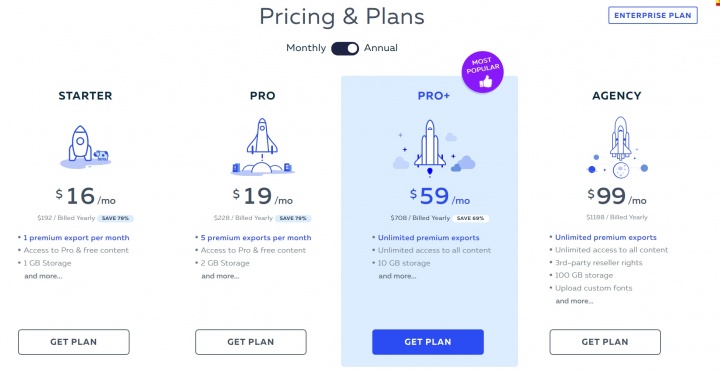
En cuanto a los planes educativos tenemos:
- Free (el único gratis después del periodo de prueba).
- Student.
- Classroom Basic.
- Classroom Elite.
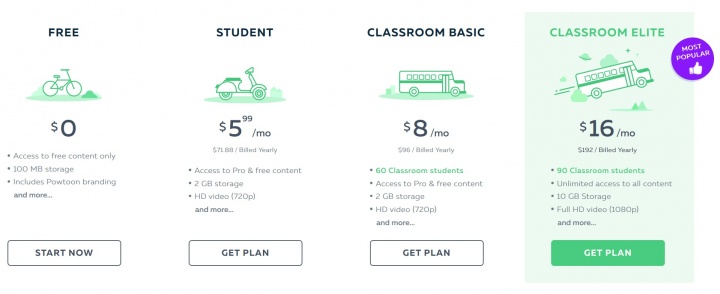
Y por último tenemos planes enfocados para empresas que parten desde los 1.200 euros al año hasta planes personalizados para grandes corporaciones.
Ya sabes cómo usar Powtoon y lo único que nos falta es colocarla como herramienta de cabecera en nuestra barra de favoritos, incluso pasar por caja si somos profesionales que necesitamos de servicios más o menos potentes para realizar presentaciones.
¿Sabías usar Powtoon?
- Ver Comentarios


